Grâce à ce guide, vous apprendrez comment activer ou désactiver les mises à jour automatiques dans Windows 10 – Forcer les mises à jour et les arrêter, vous verrez que ce n'est pas une procédure compliquée. En réalité, le didacticiel suivant peut aider à corriger l'erreur lorsque Windows Update continue de rechercher des mises à jour.
Que se passe-t-il si je désactive les mises à jour sur mon PC Windows 10?
Notifications dans le système d'exploitation Windows 10 Ils sont situés dans le panneau des notifications du centre d'activité que l'on peut voir à droite de l'écran; Si nous désactivons les notifications, cessera de nous informer des applications que nous téléchargeons du Microsoft Store et des applications compatibles avec le système d'alerte.
Si vous avez configuré le mobile avec une application telle que « Votre téléphone’ vous ne recevrez pas de notifications non plus. Les navigateurs Internet fonctionnent également en synchronisation avec le système d'alerte lors de l'utilisation de pages telles que les sites Web Telegram ou Facebook., donc quand les notifications sont désactivées vous n'aurez pas la possibilité de voir ce qu'ils vous envoient.
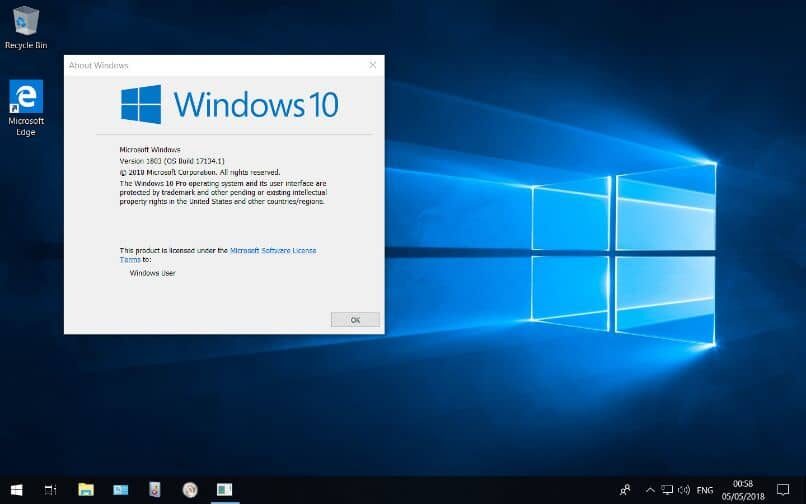
Procédure pour désactiver les mises à jour sur mon ordinateur
En utilisant le Configuration des services Windows, il est possible d'activer ou de désactiver les mises à jour en permanence. Cette procédure est effectuée comme suit.
- La première chose à faire est d'aller dans le menu démarrer et de taper ‘Courir’, même si vous pouvez également appuyer sur la combinaison de touches Windows + R.
- Une fois l'outil ‘Courir’, écris ce qui suit ‘msc ‘ et cliquez sur le bouton ‘Accepter’.
- Après ce qui précède, aller à la rubrique ‘les fenêtres Mettre à jour ‘Une fois que vous avez trouvé ledit service, faites un clic droit dessus et cliquez sur 'propriétés'.
- C'est ici que les paramètres seront définis pour forcer la désactivation des mises à jour automatiques. Pour faire ceci, il suffit de trouver la rubrique ‘Type de démarrage ‘ et sélectionnez ‘Désactivée ‘.
- Après avoir effectué les modifications ci-dessus, les mises à jour auront été complètement désactivées.
- Pour les activer, il suffit de faire la même procédure, mais sélectionnez ‘Activé ‘.
Parfois, cela peut aider à corriger l'erreur de mise à jour 0x800F0986 dans Windows Update et de nombreux autres problèmes similaires.
Désactiver temporairement les mises à jour automatiques pour Windows 10
Pour effectuer cette configuration nous accéderons à la configuration de base de Windows 10. Cette procédure est effectuée comme suit.
- Allez dans le menu Démarrer et recherchez ‘Réglage’.
- Une fois que je suis là, regarde en bas et clique ‘Mise à jour et sécurité ‘. Dans cette rubrique vous trouverez ‘Windows Update ‘, cliquez sur cette option.
- Descendre un peu entre les alternatives actuelles, tu verras ‘Suspendre les mises à jour pendant sept jours ‘En cliquant sur cette option, Comme le nom l'indique, les mises à jour seront suspendues pendant une période de sept jours.
- Si vous allez aux alternatives avancées ci-dessous, vous pouvez changer cette période pour une plus longue ou plus courte.
- D'autre part, si vous souhaitez réactiver les mises à jour avant la fin de la période. Retournez dans le menu "Windows Update’ et cliquez ‘Reprendre les mises à jour ‘.
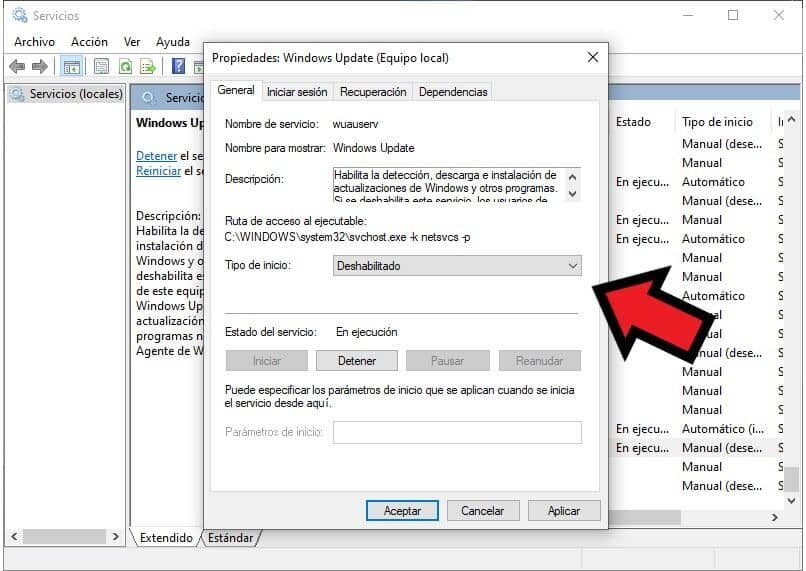
Également à partir de ce menu, vous pouvez voir combien pèsent les mises à jour Windows 10, de cette façon, vous pouvez vérifier si votre connexion est adaptée à cet effet.
Comment puis-je désinstaller les mises à jour de mon PC?
Depuis le panneau de contrôle, peut désinstaller des mises à jour spécifiques qui causent des problèmes. C'est un option utile pour les mises à jour qui ne voient pas l'utilité quelle, comme nous le soulignons, causer des inconvénients au système. Pour désinstaller une mise à jour spécifique, faire ce qui suit.
- Allez dans le menu Démarrer et recherchez ‘Panneau de commande’.
- Une fois à l'intérieur de ces options système, j'ai cherché ‘Programmes et caractéristiques ‘ et appuyez dessus.
- Dans les alternatives du programme, vous trouverez également ‘Afficher les mises à jour installées ‘. Appuyer sur ce menu affichera toutes les mises à jour de Windows.
- Si vous souhaitez désinstaller une application, faites un clic droit dessus et sélectionnez ‘Désinstaller ‘. De cette façon, vous pouvez supprimer les mises à jour que vous n'utilisez pas ou qui génèrent des problèmes.
La pertinence des mises à jour Windows
Il est juste de souligner que les mises à jour de Windows ont une justification, ils sont en fait très importants pour le système. En premier lieu, ils contiennent des améliorations qui prolongent l'expérience au sein du système d'exploitation. En même temps, ils envisagent des changements en matière de sécurité d'une grande pertinence.
En réalité, Les mises à jour de Windows sont considérées comme très pertinentes pour la stabilité du système, il est donc fortement recommandé de rechercher les dernières mises à jour de Windows 10 et les télécharger. Pour cette raison, il n'est pas optimal que les mises à jour soient désactivées, car cela pourrait rendre votre ordinateur vulnérable aux plantages ou aux menaces.
De toute façon, à certaines occasions, pour une raison ou une autre, il est nécessaire de savoir comment activer et désactiver ces mises à jour, quelque chose que nous vous montrons ci-dessous.
Article similaire:
- Comment apparaître hors ligne sur Facebook Messenger ou Lite
- Transférer des autocollants WhatsApp vers Telegram sur Android et iOS
- Que signifie la double vérification dans mes chats Tinder? Compte Premium
- Comment savoir qui vous aime sur Twoo Know It gratuitement?
- Rechargez la batterie de votre téléphone portable sans utiliser de chargeur
- Comment gagner un tirage au sort ou un concours sur Facebook: Conseils pratiques






